Hỗ trợ tư vấn
Tư vấn - Giải đáp - Hỗ trợ đặt tài liệu
Mua gói Pro để tải file trên Download.vn và trải nghiệm website không quảng cáo
Tìm hiểu thêm » Hỗ trợ qua ZaloCó nhiều cách tạo ảnh GIF khác nhau và cũng có nhiều công cụ để thực hiện điều này. Nhưng so với việc sử dụng công cụ tạo ảnh động thì làm ảnh GIF không cần phần mềm có vẻ như được người dùng yêu thích và lựa chọn sử dụng nhiều hơn. Một trong những trang web làm ảnh động phổ biến nhất hiện nay chính là Imgur.
Cách sử dụng Giphy làm ảnh động, ảnh GIF
Tạo ảnh GIF từ công cụ trực tuyến EZgif
Hướng dẫn tạo ảnh GIF trực tuyến từ Video YouTube
Việc làm ảnh GIF online có ưu điểm là đơn giản, nhanh, tiện (vì không cần cài đặt phần mềm), chính vì thế, đa số người dùng khi có nhu cầu đều sử dụng các công cụ tạo ảnh động trực tuyến.
Bước 1: Sử dụng một trình duyệt web bất kỳ, các bạn truy cập vào ĐỊA CHỈ NÀY để vào trang chủ của Imgur.
Bước 2: Từ giao diện chính của trang web này, click chuột trái vào mục New post màu xanh và chọn tiếp Video to GIF.
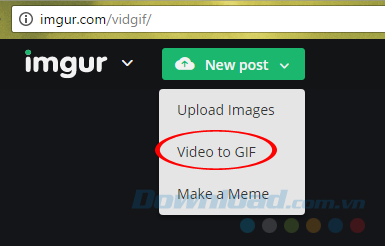
Bước 3: Đây là giao diện chính mà chúng ta sẽ thao tác tạo ảnh GIF bằng Imgur và phương tiện sẽ sử dụng ở đây là những đường dẫn trực tiếp từ các video nguồn.
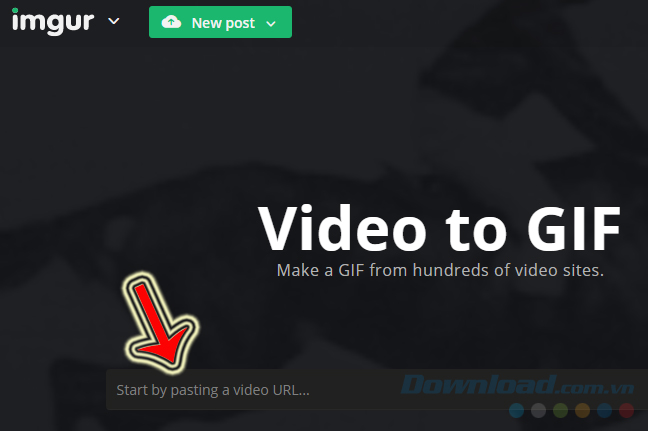
Giao diện chính sẽ sử dụng để tạo ảnh GIF
Bước 4: Copy lại đường dẫn của một video bất kỳ, từ bất kỳ nguồn nào (ví dụ trong bài này, người viết sử dụng link từ trang Youtube).
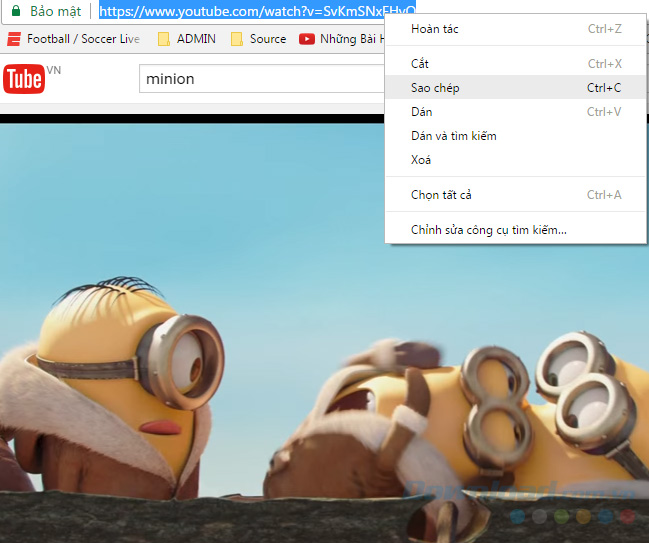
Bước 5: Paste (dán) link đó vào khung trống ở bước 3 và chờ Imgur tự động load nội dung. Sau khi hoàn tất, nội dung của video đó sẽ hiện ra và có giao diện như dưới đây.
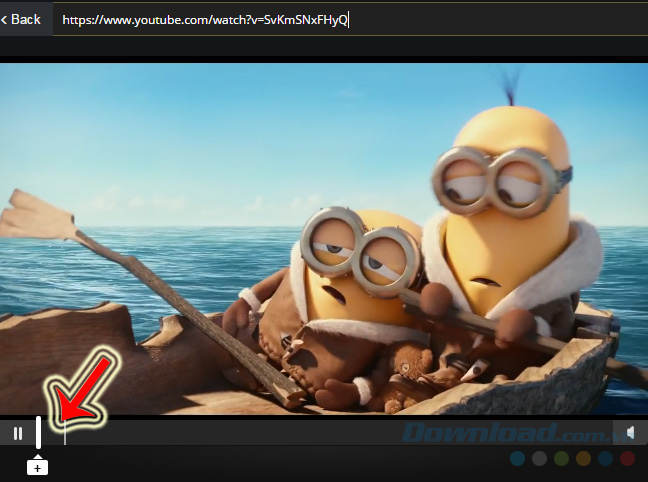
Copy và paste link của video cần sử dụng trên Imgur
Bước 6: Các bạn sử dụng vạch trắng trên thanh thời lượng để xác định đoạn ảnh động mình cần lấy bằng cách:
Các bạn cũng có thể di chuyển mục này để điều chỉnh thời gian muốn ảnh GIF chạy (tối đa là 15 giây).
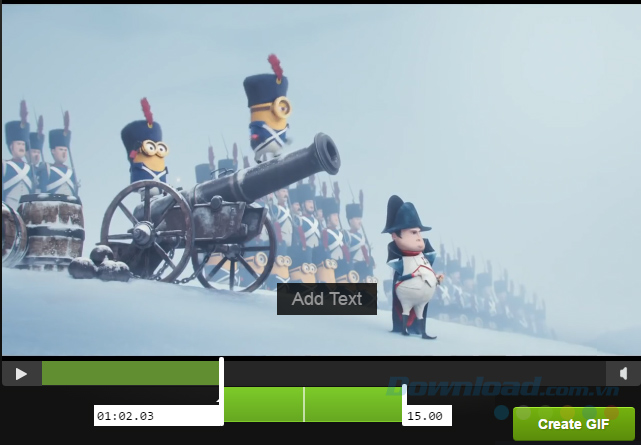
Tùy chỉnh thời điểm phát, thời lượng và âm lượng của ảnh GIF (nếu muốn)
Bước 7: Sau khi chọn xong, nhấn chuột trái vào Create GIF để bắt đầu tạo. Imgur cũng cho phép người dùng chèn văn bản (Add text) vào trong video và thêm các tiêu đề (tittle) hoặc mô tả (description) cho ảnh GIF của mình.
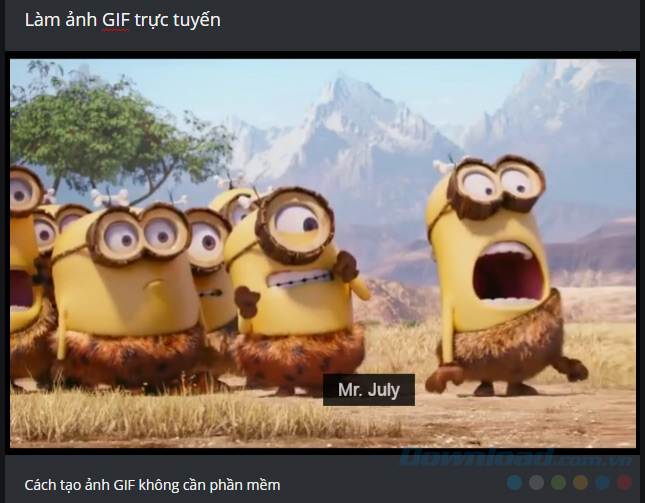
Bước 8: Chờ cho tới khi quá trình hoàn tất, các bạn sẽ thấy bên phải màn hình ảnh GIF là tùy chọn Copy để chia sẻ ảnh lên các trang mạng xã hội như Facebook, Twitter... và nhúng ảnh (Embed post).
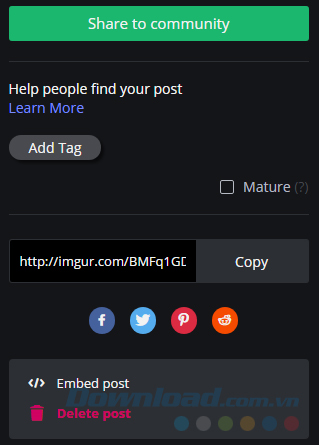
Ngoài ra, nếu di chuột vào màn hình trình chiếu, sẽ có thêm các options khác dưới đây:
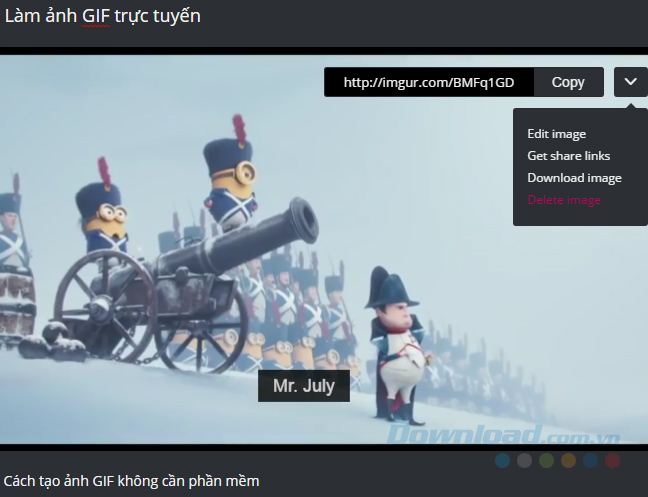
Việc cuối cùng là các bạn chọn vị trí lưu, đặt tên cho ảnh GIF vừa tạo nếu tải nó về máy.
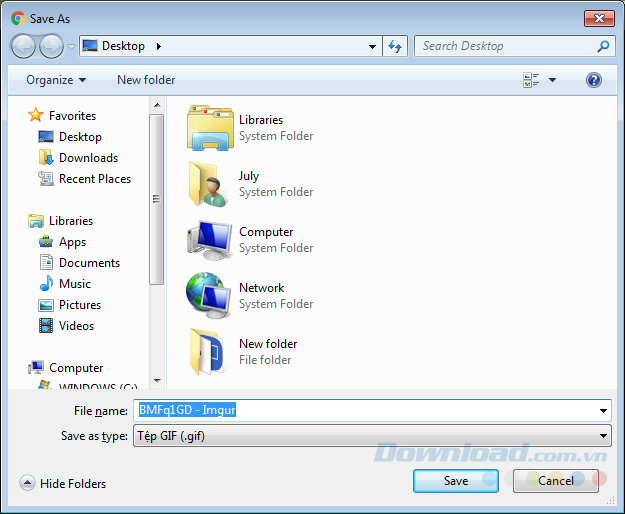
Thực hiện các thao tác như khi tải một phần mềm bình thường
Bài viết trên vừa hướng dẫn thêm cho các bạn một cách khác để tạo ảnh GIF không dùng phần mềm. Hy vọng với những hướng dẫn này, bạn sẽ tiết kiệm được thời gian và có thêm lựa chọn khi cần tạo ảnh động trên máy tính.
Chúc các bạn thực hiện thành công!
Theo Nghị định 147/2024/ND-CP, bạn cần xác thực tài khoản trước khi sử dụng tính năng này. Chúng tôi sẽ gửi mã xác thực qua SMS hoặc Zalo tới số điện thoại mà bạn nhập dưới đây: